1、在框选工具上右击鼠标,如下图点击椭圆选框工具。
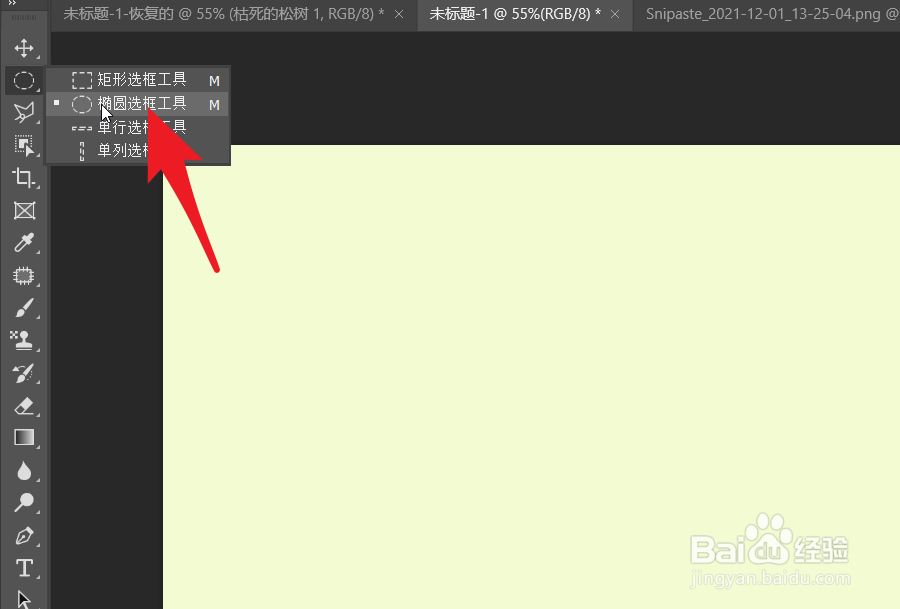
2、在公共栏找到“羽化”选项,输入需要羽化的数值,例如25像素。

3、然后按住shift键拖动鼠标左键得到圆形选区。注意先设置羽化。

4、点击前景色,选择想要填充图形的颜色,如下图中的红色。
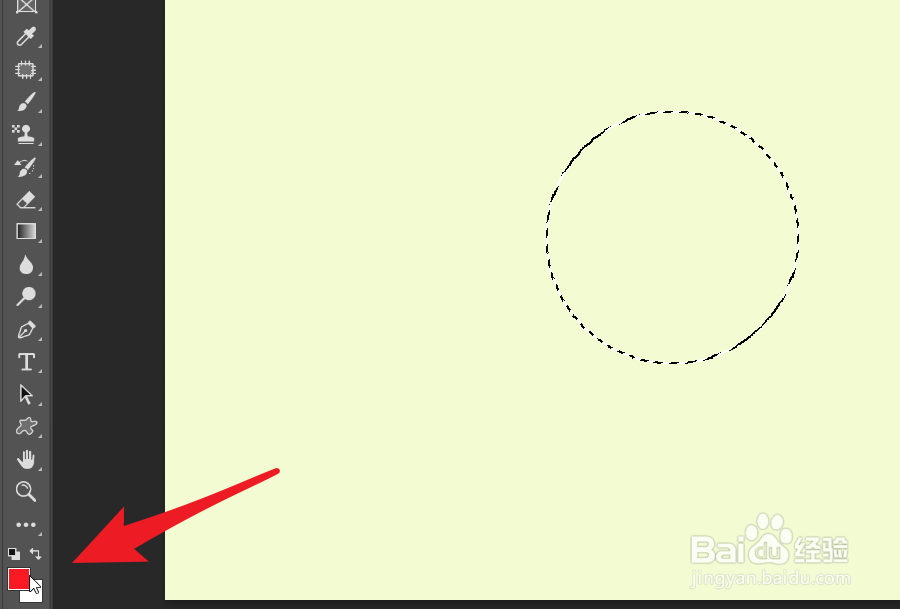
5、按住alt+delete键进行前景色的填充,下图就是填充后的效果。
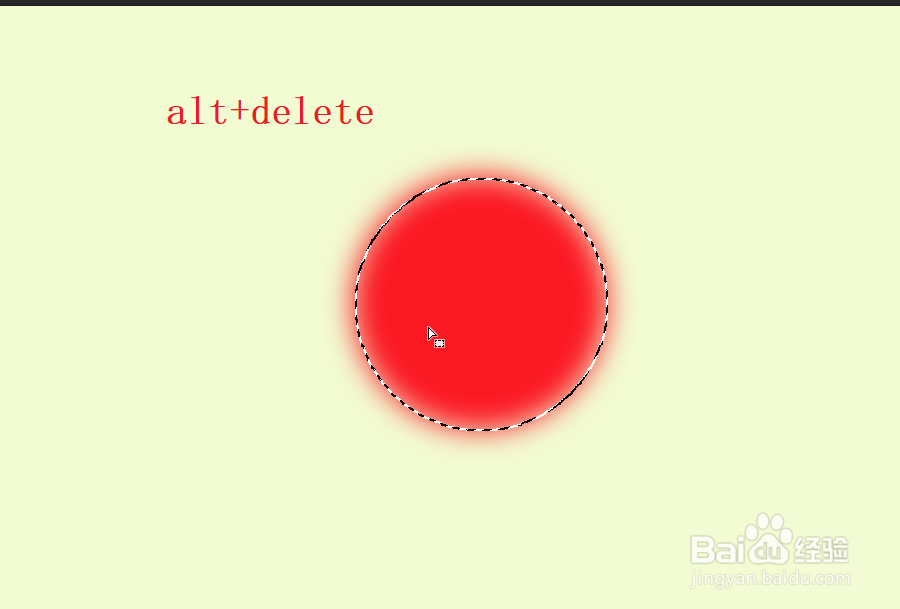
6、随后按ctrl+D取消选区,或者使用ctrl+h隐藏选区即可得到最终效果图。

1、在框选工具上右击鼠标,如下图点击椭圆选框工具。
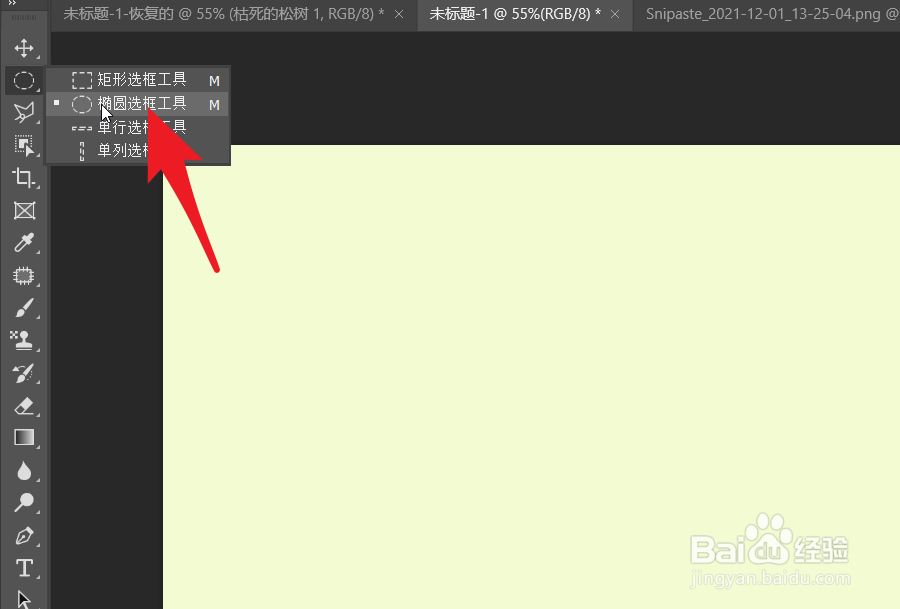
2、在公共栏找到“羽化”选项,输入需要羽化的数值,例如25像素。

3、然后按住shift键拖动鼠标左键得到圆形选区。注意先设置羽化。

4、点击前景色,选择想要填充图形的颜色,如下图中的红色。
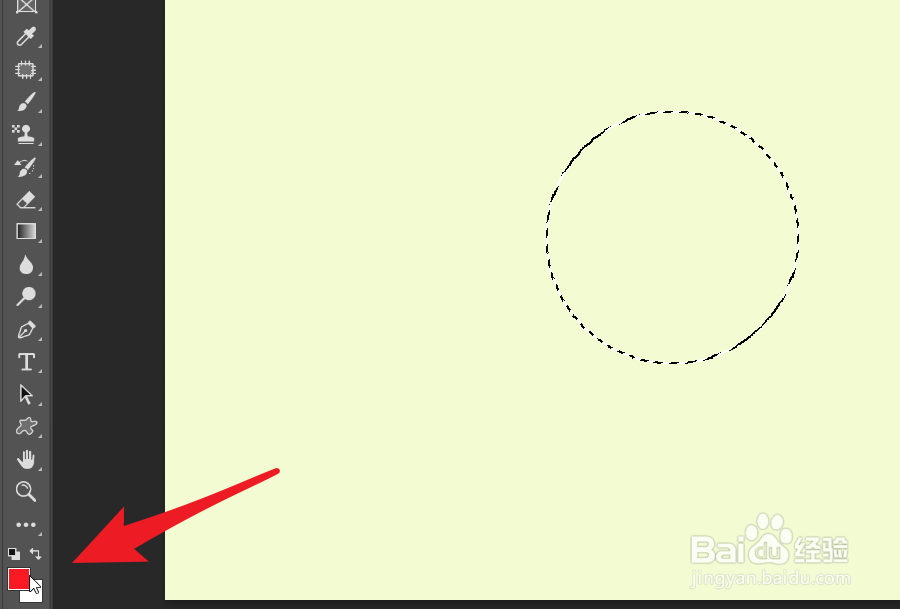
5、按住alt+delete键进行前景色的填充,下图就是填充后的效果。
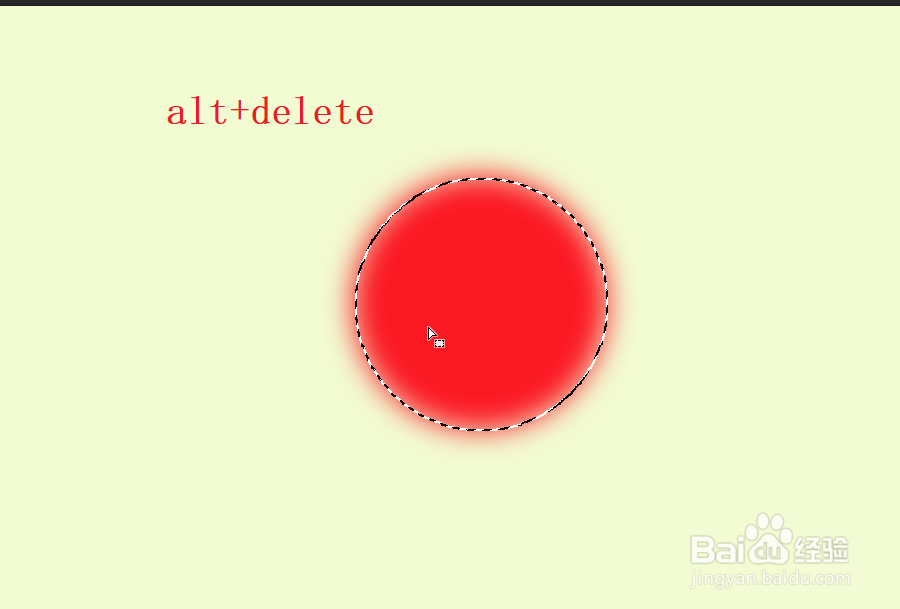
6、随后按ctrl+D取消选区,或者使用ctrl+h隐藏选区即可得到最终效果图。
